تور چیست ؟
تور یا TOR همچنین با نام The Onion Router نیز شناخته میشود.
یک نرم افزار رایگان و یک شبکه ای از سرورهای امن است که به حفظ حریم خصوصی و ناشناس ماندن در اینترنت کمک میکند.
در این آموزش قصد دارم روش نصب و راه اندازی شبکه Tor به صورت پروکسی شفاف ( پروکسی تمام سیستم ) و همچنین نصب مرورگر تور ( Tor browser ) را در توزیع های مبتنی بر دبیان مانند ( Debian , Ubuntu , Kali Linux ) آموزش بدهم.
قدم اول) نصب تور : برای نصب تور مراحل زیر را طی کنید :
آدرس مخزن های تور را به فایل sources.list اضافه کنید.
برای این کار این دستور را در ترمینال وارد کنید :
sudo gedit /etc/apt/sources.list
به آخر فایل متنی که باز شد این خط رو وارد کنید و فایل را ذخیره کنید :
deb http://deb.torproject.org/torproject.org wheezy main
سپس دستورات زیر را به ترتیب در ترمینال وارد کنید :
sudo apt-get update
sudo apt-get install tor
تبریک ! تور با موفقیت نصب شد.
برای فعال کردن تور میتوانید از دو دستور زیر در ترمینال استفاده کنید :
tor
یا
service tor start
قدم دوم ) راه اندازی پروکسی شفاف تور در تمام سیستم :
اگر میخواهید از تور در سطح سیستم عامل خود استفاده کنید به طوری که تمام ترافیک اینترنت از تور بگذرد مراحل زیر را طی کنید:
برای این کار احتیاج به برنامه privoxy دارید برای نصب آن در ترمینال دستور زیر را وارد کنید :
sudo apt-get install privoxy
وقتی نصب کامل شد فایل پیکربندی را با دستور زیر در ترمینال باز کنید :
sudo gedit /etc/privoxy/config
به آخر فایل خط های زیر را همانند تصویر اضافه کنید و فایل را ذخیره کنید :
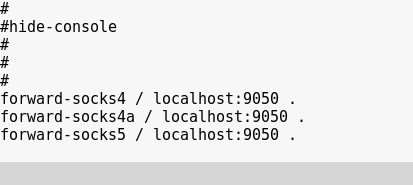
forward-socks4 / localhost:9050 .
forward-socks4a / localhost:9050 .
forward-socks5 / localhost:9050 .
سپس سرویس privoxy را با دستور زیر فعال کنید
service privoxy start
در نهایت این پروکسی ها را در تنظیمات پروکسی سیستم همانند تصویر زیر وارد کنید :
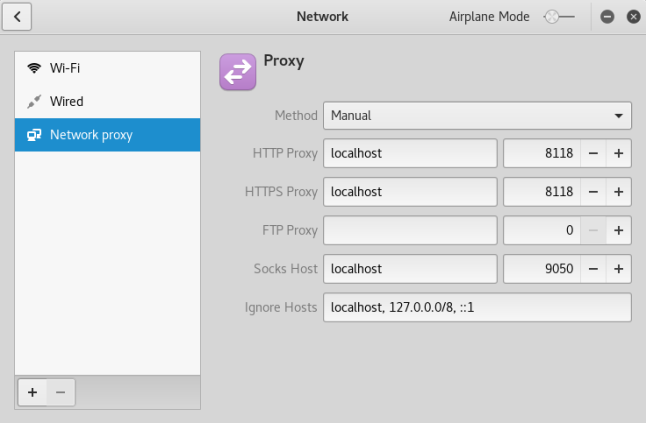
http: localhost:8118
https: localhost:8118
socks: localhost:9050
تبریک ! همه ی ترافیک اینترنت شما از تور میگذرد !
با اینکار پروکسی تور به http , https و socks تبدیل میشود و به راحتی توی هر برنامه ای میتوانید از آن استفاده کنید.
نکته ۱ : برای غیرفعال کردن این حالت تنظیمات پروکسی سیستم را روی none قرار دهید.
نکته ۲ : برای استفاده از این حالت در هر بار راه اندازی سیستم باید هر دو سرویس tor و privoxy را در سیستم فعال کنید و پروکسی سیستم را نیز فعال کنید:
service tor start
service privoxy start
نکته ۳ : اگر میخواهید Tor و Privoxy به صورت خودکار بعد از بوت شدن سیستم فعال بشه دو دستور زیر را به ترتیب در ترمینال وارد کنید :
sudo systemctl enable tor.service
sudo systemctl enable privoxy.service
برای چک کردن وضعیت فعال بودن یا نبودن این دو سرویس میتوانید از دو دستور زیر استفاده کنید :
sudo service tor status
sudo service privoxy status
قدم سوم ) نصب مرورگر تور ( TorBrowser ) :
برای نصب مرورگر تور در ترمینال دستور زیر را وارد کنید :
sudo apt-get install torbrowser-launcher
وقتی نصب کامل شد آیکن آن در منوی برنامه ها ضاهر میشود روی آن کلیک کنید.
سپس روی گذینه Install Tor Browser کلیک کنید و منتظر بشید تا دانلود و نصب کامل بشه.
تبریک ! مرورگر تور نصب شد ! برای اجرای آن به منوی برنامه ها مراجعه کنید.
نکته : آیکن لانچر اجرای مرورگر مشابه نصاب آن است برای حذف نصاب تور دستور زیر را در ترمینال وارد کنید :
sudo apt-get remove torbrowser-launcher
در تمامی مراحل برای بررسی اینکه در شبکه تور هستید یا خیر میتوانید از سایت زیر استفاده کنید :
امیدوارم مفید بوده باشه 🙂
